Otevřete Průzkumník Windows na jiné místo než knihovny
Průzkumník Windows se ve výchozím nastavení otevře v knihovněWindows 7 a 8. Pokud nejste fanouškem tohoto chování, můžete jej otevřít na jiném místě ve vašem systému a je to snadné. Zde je návod, jak to nastavit, a několik návrhů pro groovy umístění, aby bylo otevřené.
Zde vidíte výchozí umístění pro Průzkumníka Windows otevře Knihovny.

Změnit otevřené umístění v systému Windows 8
Chcete-li, aby se Průzkumník Windows otevřel pro užitečnější místo pro vaše potřeby, klepněte pravým tlačítkem myši na ikonu Win Explorer na hlavním panelu. Poté klepněte pravým tlačítkem myši na Průzkumník souborů a vyberte Vlastnosti.
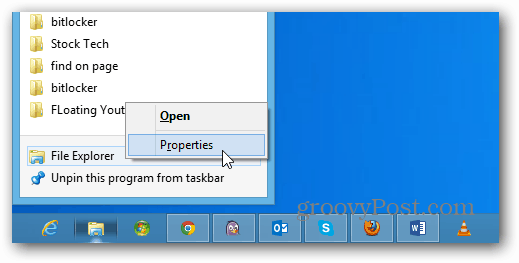
Otevře se okno Vlastnosti Průzkumníka souborůkarta zástupců. V poli Cíl uvidíte, že je nastaven na otevření v knihovnách, a můžete to změnit. Možná si budete chtít tuto cestu poznamenat nebo ji někde zkopírovat, abyste ji mohli v případě potřeby změnit zpět.
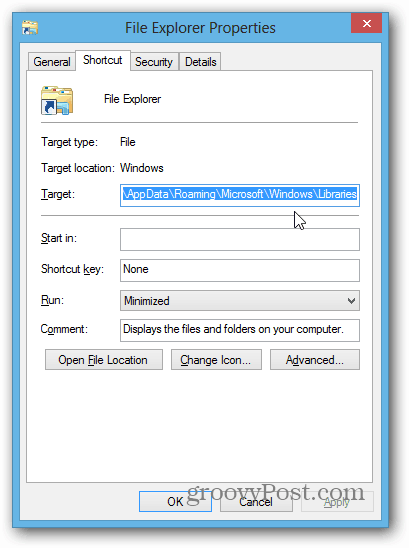
Zde to změním tak, aby se otevíralo do složky Dokumenty. Otevřete složku Dokumenty, klikněte na cestu, aby se změnila z cesty do místa cesty a zkopírujte ji.
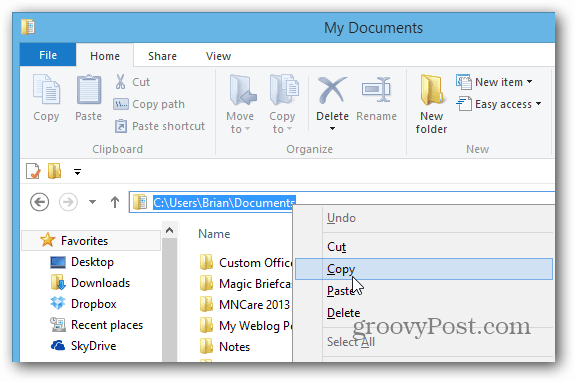
Vraťte se zpět do okna Vlastnosti Průzkumníka souborů a vložte jej do pole Cíl a poté klikněte na OK.

Nyní, když kliknete na ikonu Průzkumník souborů, se otevře v mé složce Dokumenty (nebo na libovolném místě, které vyberete).
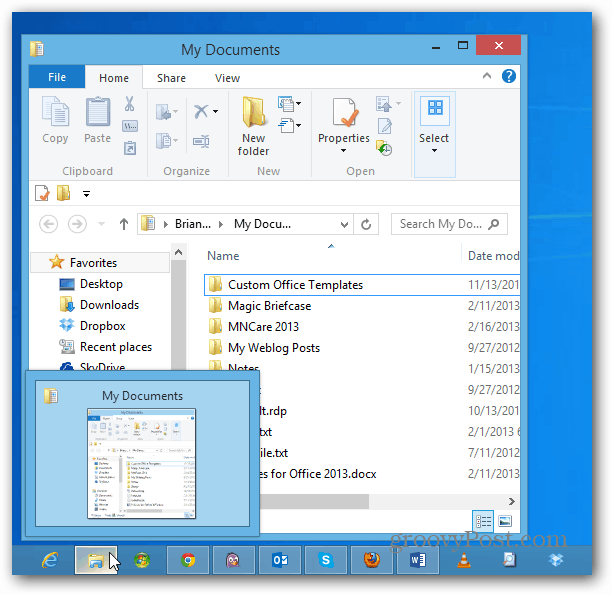
Můžete si v podstatě vybrat libovolné místoto je otevřeno. Například zde mám otevřený adresář SkyDrive, který se hodí na Microsoft Surface s omezeným úložištěm a vaše dokumenty Office se do něj ve výchozím nastavení ukládají.
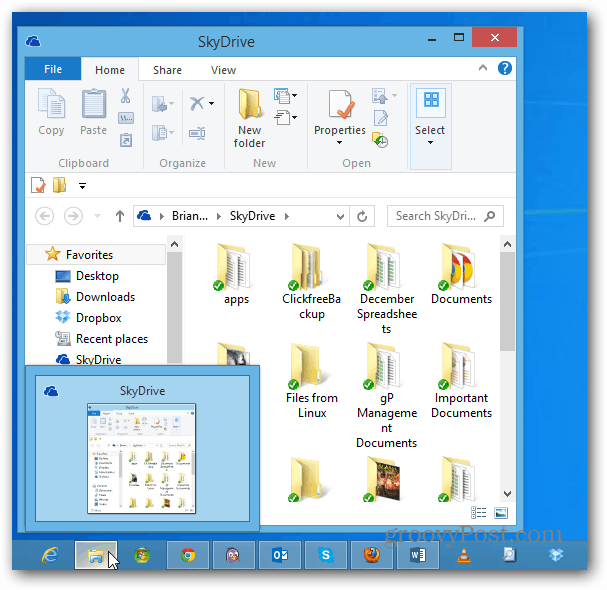
Změna otevřeného umístění Průzkumníka Windows v systému Windows 7
Proces změny umístění v systému Windows 7 je v zásadě stejný. Klepněte pravým tlačítkem myši na ikonu Průzkumníka Windows, klepněte pravým tlačítkem myši na Průzkumník Windows a vyberte Vlastnosti.
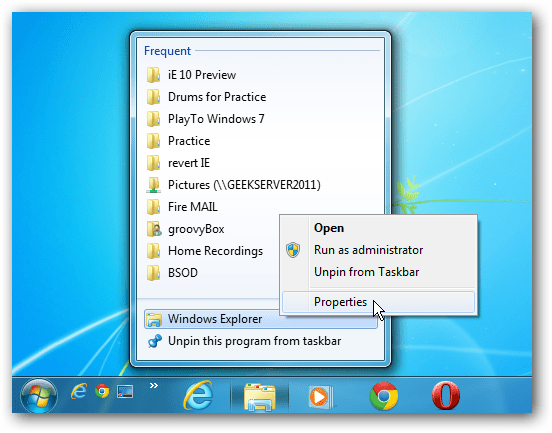
Poté, stejně jako u Windows 8, změňte cílovou cestu. Jak jsem řekl, můžete si vybrat prakticky jakékoli místo, které chcete. Zde jsem přidal cestu ke své složce Dokumenty na Windows Home Server.
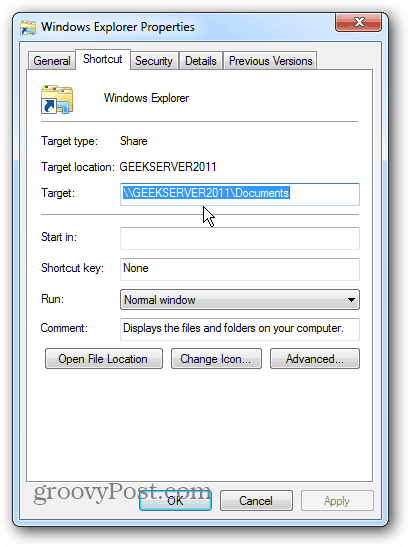
Pokud jste fanouškem Dropboxu, můžete to zvládnoutOtevře se také Průzkumník Windows. V závislosti na tom, co chcete dělat, můžete jít tak hluboko do míst, jak chcete. Zde například nastavuji výchozí otevírání ve složce uvnitř Dropboxu.










Zanechat komentář